win11系统有着诸多人性化的功能,比如实时字幕、色盲模式等,实时字幕的设计初衷是为听障人群提供便利,而色盲模式顾名思义就是为色盲人群提供帮助的一个辅助功能。那么win11怎么开启色盲模式呢?先打开设置面板,找到辅助功能,然后点击进入颜色滤镜界面,将开关打开并根据实际情况去选择滤镜即可。
win11怎么开启色盲模式:
1、首先咱们点击开始按钮,选择设置。

2、设置界面左侧点击辅助功能,右侧点击颜色滤镜(色盲滤镜、灰度、反转)。
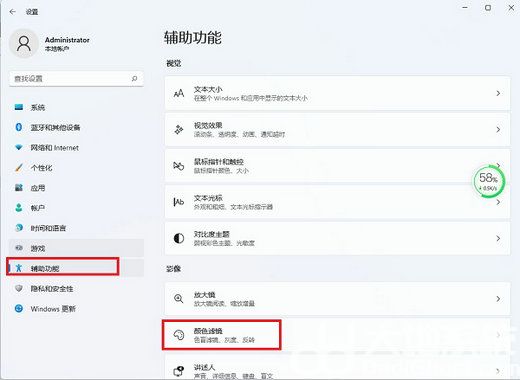
3、然后右侧往下拉,打开颜色滤镜,根据用户自己的情况选择合适的滤镜。
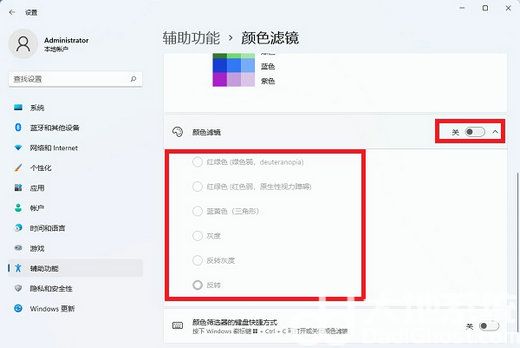
设置好以后,电脑屏幕颜色的呈现方式就比较方便色盲色弱人士的使用和操作。
相关阅读
热门教程
最新教程